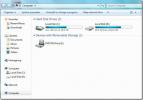إيقاف / منع Windows 7 من حذف ذاكرة التخزين المؤقت للصورة المصغرة
ناقشنا في موقعنا أخر نشر من المزعج أن يقوم Windows 7 بحذف ذاكرة التخزين المؤقت للصور المصغرة وإعادة إنشائها في كل مرة ، مما يجعله أحد أكبر المشكلات في أحدث نظام تشغيل من Microsoft. لدينا حل سريع لهذه المشكلة ولكن لا يزال يتعين على Microsoft أن تنتبه بشدة لهذه المشكلة وتصدر تحديثًا في حزمة الخدمة التالية.
من خلال منع Windows 7 من حذف ذاكرة التخزين المؤقت للصور المصغرة ، ستتم معاينة الصور ومقاطع الفيديو والموسيقى والمستندات بشكل أسرع حيث لن يحتاج Windows إلى حذف ذاكرة التخزين المؤقت وإعادة إنشائها.
الحيلة هي منع الوصول لجميع المستخدمين لحذف ذاكرة التخزين المؤقت المصغرة. اسمحوا لي أن أوضح ، توجه إلى مجلد ذاكرة التخزين المؤقت للصور المصغرة الموجود في ،
C: \ Users \ {username} \ AppData \ Local \ Microsoft \ Windows \
حيث {اسم المستخدم} هو اسم أي مستخدم ، مثل ، في حالتي هو ناكوداري.
الآن انقر بزر الماوس الأيمن على مجلد ذاكرة التخزين المؤقت للصور المصغرة "Explorer" وانقر فوق خصائص. توجه إلى علامة التبويب الأمان ثم انقر فوق خيارات متقدمة.

انقر فوق تغيير الأذونات وستجد جميع المستخدمين الذين لديهم حق الوصول إلى هذا المجلد المدرج.

لكل مستخدم ، انقر فوق "تعديل" وحدد المربع الموجود أسفل "رفض": "حذف المجلد الفرعي والملفات" و "حذف" كما هو موضح في لقطة الشاشة أدناه.
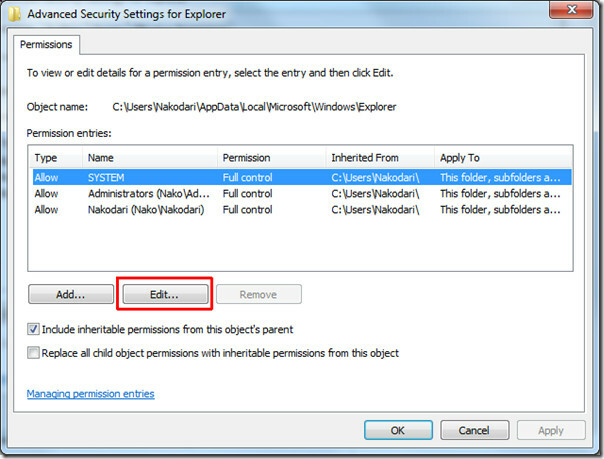

سيؤدي هذا إلى إنشاء ثلاثة إدخالات أذونات خاصة جديدة كما هو موضح في لقطة الشاشة أدناه. إنه جيد تمامًا حيث يمكنك دائمًا إزالتها لاحقًا.

سيؤدي هذا الإجراء إلى منع المستخدمين (بما في ذلك النظام) من حذف أي ملفات داخل هذا المجلد ، وبالتالي ، ذاكرة التخزين المؤقت ستبقى محفوظة وتسريع تحميل المجلدات التي تحتوي على ملفات الفيديو والموسيقى والصور و مستندات.
يرجى ملاحظة أنه بمجرد منع عملية حذف الملفات داخل هذا المجلد ، لن يتم حذف الصور المصغرة إذا قمت بتشغيل Disk Cleanup أو أي أداة تنظيف تابعة لجهة خارجية.
بحث
المشاركات الاخيرة
كيفية جعل VirtualBox المحمولة 4.0 لنظام التشغيل Windows
إذا كنت تستخدم VirtualBox كأداة افتراضية أساسية ، فيجب أن تكون قد س...
تنزيل برنامج أمان Windows المجاني
تنزيل SSD أو تنزيل برامج الأمان هو تطبيق مفتوح المصدر محمول يتيح لل...
Windows 7: افتح مستكشف Windows باسم جهاز الكمبيوتر (عرض Drive)
ربما لاحظت أنه كلما قمت بتشغيل مستكشف Windows في Windows 7 ، فإنه ي...